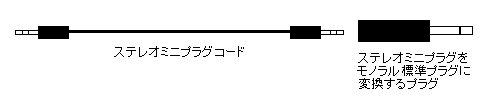 これを2組。
これを2組。
音楽用ミキサーを使って、カラオケ状態にする方法 解説
(20.8.30)(最終更新:22.10.16)
※このページの掲載内容は、20.9.2時点でのものです。
今後メーカー側の都合やリンク先の変更などで、
掲載内容が実際と異なる可能性があります。
※解説内容を実行した結果、
パソコンその他の機材に支障が生じても保証はできません。
自己責任で対処してください。
はじめに
チャットで音楽を流す時に必要な、
ステレオミキサーなどの機能のあるパソコン(PC)では、
オーディオのプロパティを調整することで、
音楽とマイクからの声を同時に流すことができます。
音楽とマイクからの声(ボイス)を同時に流す=カラオケ状態
しかし、この方法は音量調整が微妙で、初心者には難しい操作です。
また、ステレオミキサーなどの機能がないPCでは、
コードを使って音楽を流すことができますが、カラオケ状態にはできません。
ステレオミキサーなどの機能のあるPCでも、ないPCでも、
手元で音量を調整しながら簡単にカラオケ状態にできないか。
これを実現するには、PCの外で音をミックスする必要があります。
この解説ページでは、一般的に売られている音楽用のミキサーを使って、
パソコンのヘッドホン端子からの音楽と、マイクからのボイスを一緒にして、
パソコンのマイク端子に入れて、チャットで流す方法を解説します。
音楽用ミキサーは入力端子が4つ程度のものが安いのでそれを使いますが、
安いと言ってもミキサー本体とコードなどで1万円前後はかかります。
対象OS
全てのパソコン
必要物品
音楽用ミキサー(市販されているもの) 1台
電器店、楽器店、ネット販売などで売ってます。
以下のものは、電器店のオーディオ小物売り場などで売ってます。
ステレオミニプラグコード(抵抗なし) 1m 2本 ※1)
ステレオミニプラグを標準モノラルプラグに変換するプラグ 2個 ※2)
ステレオミニプラグを二股にするプラグ 1個
カラオケ用ダイナミックマイク 1本 ※3)
その他、音楽ファイル、パソコン用ヘッドホンマイクなど。
※1)※2)について
パソコンのヘッドホン端子、マイク端子にはステレオミニプラグが差し込まれます。
ミキサーにはモノラル標準プラグが差し込まれます。
「パソコンとミキサーをつなぐコード」ということで、
この解説ページでは、ステレオミニプラグコード2本と、
「ステレオミニプラグをモノラル標準プラグに変換するプラグ」を2個使用しています。
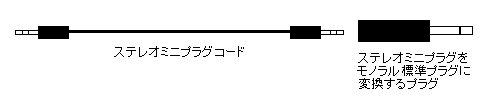 これを2組。
これを2組。
ステレオミキサーのないパソコンで、コードを使って音楽を流している人が、
この音楽ミキサーを使った方法を実施する場合には、
ステレオミニプラグコード1本がすでに手元にあるので、
それを生かして、ということもあって、
ミニプラグを標準プラグに変換するプラグを使う、という方法を例に挙げました。
ステレオミニプラグが片方についていて、コードがあって、
もう片方にモノラルの標準プラグがついているコードを2本使っても同じです。
 これでも同じ。
これでも同じ。
コードを使って音楽を流したことがない人の場合は、
上図のコード2本を使っても構いません。
※3)マイクについて
音楽用ミキサーは基本的にダイナミックマイクを使用します。
ダイナミックマイクは、カラオケなどで使用している手に持つマイク。
しかし、ミキサーの機種によってはコンデンサーマイクが使えるものがあります。
コンデンサーマイクは、パソコン用ヘッドホンマイクのマイクです。
コンデンサーマイクは、電源電圧を加えて動作する(プラグインパワー)マイクなので、
一般的な音楽ミキサーなど、電源が供給されない端子に接続しても動作しません。
パソコンのマイク端子は電源供給端子です。
ミキサーを購入する時に商品説明欄を見て、
「ステレオミニジャック、プラグインパワー対応マイク入力がある」と書いてあれば、
パソコン用ヘッドホンマイクのマイクが使えます。
不明な場合は、
「このミキサーはパソコン用ヘッドホンマイクのコンデンサーマイクが使えるか」
を確認する必要があります。
パソコン用ヘッドホンマイクが使えるミキサーなら、カラオケ用マイクは必要ありません。
パソコン用ヘッドホンマイクが使えないなら、カラオケ用マイクが必要です。
店で買うなら店員にきく。店員がわからなければ、メーカーにきいてもらう。
店でそこまで対応してくれなければ、メーカーと機種名、サポートの電話をメモして、
自分でメーカーのサポートに電話で確認してください。
音楽用ミキサー
音楽用ミキサーとは、
音楽ライブの会場や録音スタジオなどで主に使われます。
ギターやシンセサイザーなどの楽器やボーカルマイクからの音を入力して、
各音の音量を調整した後、一つにまとめて出力する機材です。
カラオケ状態では、音楽とボイスの2つの音を1つにするので、
入力端子が2つあればいいのですが、
製品として売られているミキサーは最低でも入力端子が4つ程度あります。
ミキサー選択の条件としては、
パソコンのヘッドホン端子からの音とマイクからの音をミックス(合成)するので、
入力端子はプラグが入る形のものを選びます。
また、遊びに使うので、できるだけ値段の安いもの。
以上の踏まえて、
私の身近にある電器店や楽器店で売られているミキサーを2つ挙げてみます。
1.オーディオテクニカ
ポータブルマルチミキサーAT-PMX5P(メーカーサイト) 定価¥12,600.(税抜
¥12,000.)
 電源はコンセント或いは電池。
電源はコンセント或いは電池。
20年8月現在、
千葉県千葉市のK'S電気(電器店)で、9980円(税別)で販売されています。
※この製品はパソコン用ヘッドホンマイクが使えます。
プラグインパワー入力端子に、パソコン用ヘッドホンのマイクを差し込んで使用します。
これを使う場合は、カラオケ用マイクは必要ありません。
また、カラオケ用マイクを使うこともできます。
2.TAPCO(メーカーサイト)
ここで画面右の技術情報の下の、MIX50をクリックすると画像が表示されます。
定価は不明。
 電源はコンセントのみ。
電源はコンセントのみ。
20年8月現在、
千葉県千葉市のパルコ7階 島村楽器店で、6500円(税別)で販売されています。
※この製品はパソコン用ヘッドホンマイクが使えません。カラオケ用マイクが必要です。
上記2つのミキサーの違い
1.オーディオテクニカ ポータブルマルチミキサーAT-PMX5P 販売価格9980円
2.TAPCO アナログミキサー MIX50 販売価格6300円
1はオーディオ用で、
CDプレイヤーやビデオデッキ、ビデオカメラなどを接続でき、
映像と音楽を合成する場合にも使えるミキサーのようです。
PC用ヘッドホンマイクが接続できます。多機能な分だけ値段が高いみたいです。
2は音楽用で、
楽器の音を合成するためのミキサーのようです。
こちらはPC用ヘッドホンマイクが接続できないので、
カラオケ用ダイナミックマイクを使用します。
1.2.両方共、
写真画像を見ると、操作つまみが沢山あって扱いが複雑ではないか、
と思われるかも知れませんが、
音の調整機能が色々ついているからつまみが増えているだけです。
基本的な操作は簡単です。
これ以外のミキサーでも音をミックスする基本的な機能は同じです。
ステレオミニプラグコード(抵抗なし) 2本

ステレオミニプラグを標準モノラルプラグに変換するプラグ 2個
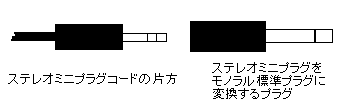
※上記の2つ(ステレオミニプラグコードと変換プラグ)の代わりに

これを2本使っても構いません。
ステレオミニプラグを二股にするプラグ 1個
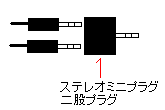
ヘッドホン端子からの音楽をミキサーにつなぐのと、
流している音楽を自分でヘッドホンで聞くために、二股プラグを使います。
カラオケ用ダイナミックマイク 1本
※ミキサーには、
パソコン(PC)用のヘッドホンマイクが使えるものと、使えないものがあります。
購入する時に確認が必要です。
PC用ヘッドホンマイクが使えない場合は、カラオケ用のダイナミックマイクを使用します。
カラオケ用ダイナミックマイクは、手に持つマイク。マイクから出ているコードの端には、
モノラル標準プラグがついているものを使用。
ミキサーの働き
下図のように、
「パソコンのヘッドホン端子からの音楽」と「カラオケマイクからの声」
この2つをミキサーに入れて、それぞれの音量を調整。
2つの音をミックス(合成)して1つにして、
全体の音量(メイン(マスター)ボリューム)を調整して、
パソコンのマイク端子に入れます。
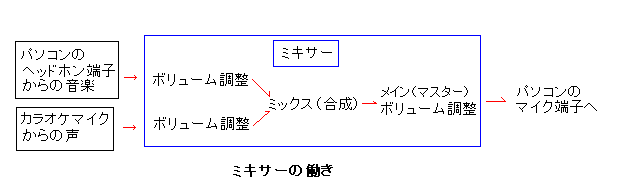
この時の押しっぱなしツールのソース指定はマイクになります。
※注意
ミキサーには増幅器(アンプ)が入っているので、音量が大きくなります。
メイン(マスター)音量が大き過ぎるとパソコンを壊すことになりますから注意が必要です。
接続例
例に上げた2つの機種はそれぞれに色々な機能がついているみたいですが、
基本的な接続は下図のようになります。
接続する端子などの詳細は各ミキサーの説明書を参照してください。
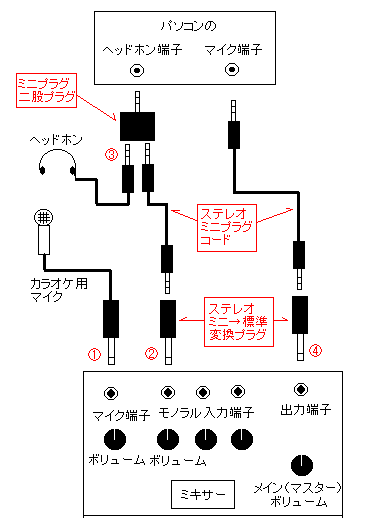
(接続するものは以下の4つ)
①カラオケマイクからの標準プラグ
ミキサーのマイク端子に接続。
或いは入力端子に接続。
※PC用ヘッドホンマイクが使える場合は
それを接続。
②パソコンのヘッドホン端子から二股プラグ
そこからのミニプラグコード
「標準プラグに変換するプラグ」に接続して、
変換プラグをミキサーの入力端子に接続。
③二股プラグのもう片方
ヘッドホンを接続。
④パソコンのマイク端子からのミニプラグ
標準プラグに変換するプラグに接続して、
ミキサーの出力端子に接続。
実際の操作手順
チャット部屋やプライベートメッセージ(pm)画面で、
ボイスができることを前提に説明します。
1.ミキサー音量を最低にする
ミキサーの音量(ボリューム)つまみは、全て最低のゼロにしておく。
機種によってボリュームつまみは色々です。
スライドつまみは手前が最低、回すつまみは左一杯が最低というのが一般的です。
しかし、機種によっては、
回すつまみの右一杯が最低というものもあるかも知れないので、説明書で確認します。
2.コード関係を接続
使用するミキサーの説明書を参照。前述の接続例を参考にしながら接続します。
3.ミキサー電源を入れる
ミキサーの電源コードをコンセントに差し込んで、ミキサーの電源を入れる。
4.チャットでボイスを有効にする
親しい知り合いとのチャット部屋かプライベートメッセージ(pm)画面で、
ボイスを有効にする。
参加者がボイスを楽しんでいるメインのチャット部屋やユーザー部屋で、
いきなり音量調整させてもらうのは迷惑になります。
5.ミキサーの音量調整
1)マイクの音量
ミキサーのメイン(マスター)ボリュームを少し上げる。(最初は小さ目にする)
ミキサーのマイクボリュームを少し上げる。
押しっぱなしツールで話すボタンをロック。(調整が全て終わるまでロックのまま)
ソース指定をマイクにして、
マイクに向かって声を出して、音量を聞いてもらう。
通常のボイス音量になるように、ミキサーのマイクボリュームを少しずつ上げていく。
チャット部屋やpm画面の緑のレベルを見ながら調整。
マイクの音量が調整できたら、ミキサーのマイクのボリュームつまみの位置を覚える。
マイクはそのままにしてしゃべらずに、次に
2)音楽音量の調整
ヘッドホン端子からミキサーに入っている入力端子のボリュームを少し上げる。
音楽を再生。
自分の耳でヘッドホンからの音楽が適当な音量で聞こえるように、
再生ソフトの音量を調整。
チャット部屋やpmで相手に音楽の音量を聞いてもらう。
チャット部屋やpm画面の緑のレベルを見ながら、
普段、音楽を流す時の音量になるように、ミキサーの入力ボリュームを上げていく。
音楽の音量が調整できたら、ミキサーの入力端子のボリュームつまみの位置を覚える。
音楽を流したままにして、
3)音楽とマイクの音量調整
音楽を流しながらマイクに向かって声を出して、音楽と声の音量を聞いてもらう。
音楽をバックにしゃべる場合、音楽と声が同じ音量の場合など、
必要な音量調整ができたら、
音楽、マイクそれぞれのボリュームつまみの位置を覚えておく。
以上でボリューム調整は完了。
調整が終わったら話すボタンのロックを解除します。
ミキサーを初めて使う場合だけ、音量調整を慎重にします。
一度つまみの位置を覚えてしまえば次回からは簡単です。
※注意
ミキサーのメイン(マスター)ボリュームは小さ目にする。
ミキサーのマイクや入力端子のボリュームを大きくしても全体の音が小さい場合に、
メイン(マスター)ボリュームを少しずつ大きくして調整する。
メイン(マスター)ボリュームを最初から最大にしているとパソコンを壊します。
ミキサーの各ボリュームの操作
ボイスだけで利用する場合は、音楽のボリュームは最低。
音楽だけ流す場合は、マイクのボリュームは最低。
音楽とボイスを両方流す場合は、ボリュームを調整した位置にする。
カラオケ状態にする必要がなければ、
ミキサーとつながっているコードをパソコンから外しますが、手順があります。
ミキサーを外す時の手順
ミキサーのメイン(マスター)ボリュームを最低にして、ミキサーの電源スイッチを切る。
それから、パソコンのヘッドホン端子とマイク端子に入れているコードを抜きます。
この順番を逆にすると、
ミキサーからパソコンのマイク端子に音が出ている状態でプラグを抜くことになり、
雑音が生じてミキサーやパソコンの故障の原因になります。
ミキサーの電源を切ってからプラグを抜くのが基本。
また、これは常識的なことですが、カラオケ状態で使用している時に、
ミキサーやパソコンに接続されているプラグを抜いたり差し込んだりするのは、
故障の原因になります。
次にカラオケ状態にする時
ミキサーのボリュームつまみは全て最低の状態で電源を入れるのが基本。
知らない間につまみが動いて、最大になっている状態でミキサーの電源を入れると、
ミキサーやパソコンの故障の原因になります。
マイクや音楽の音量調整は、一度やってつまみの位置を覚えておけば
操作は簡単です。
おわりに
ずっと以前に、ボイスチャットでカラオケ状態にする操作方法を探して、
パソコンをあれこれ操作していた時、
「カラオケ状態にはできるけど、パソコン画面での音量調整が微妙で操作が面倒だ」
という印象がありました。
私自身はカラオケで歌うことがないので、パソコン画面でのカラオケ状態は、
ほとんど利用していません。
その後、解説部屋を開くようになりました。
通常はボイスを誰かが使うと音が聞こえ、ボイスを使っていなければ聞こえません。
しかし参加者によっては、
チャット部屋にボイスの音が流れないでしばらくすると、
そのまま何もしないのにボイスエラーになる人がいます。
エラーになると一度部屋を退室してまた再入室しないとボイスが使えません。
ボイスエラーになる原因がわからず、どうしてもエラーになってしまうので、
その人がチャット部屋の出入りをしなくて済むように、カラオケ状態にして、
普段は音楽をBGMにしていて、しゃべる必要がある時には、音楽にボイスを重ねる。
つまり、いつもボイスから音が出ている状態にしていました。
しかし、これは操作が面倒なので何とかならないか、と思って、
音楽用のミキサーを使って、音楽とボイスを重ねて流すようにしていました。
音楽用ミキサーは一般的には使われていないので、
最近まで、この方法を解説することは全く考えていませんでした。
ここ数年ですが、ステレオミキサー機能のないパソコンの利用者が多くなりました。
H18年秋~19年初め頃に販売されたXPや、
その後発売されたVistaでもこの機能のないものが一部出回っています。
こうしたパソコンでは、コードを使って音楽を流すことはできますが、
カラオケ状態にはできません。
どうしてもカラオケ状態にしたい場合は、有料のオーディオデバイスを使って、
ステレオミキサー機能が使える状態にする必要があります。
しかし、これはお金がかかり、確実にできるという保証もなく、
運良くステレオミキサーが使えたとしても、オーディオのプロパティの操作が面倒です。
また、無料のオーディオデバイスを使用する方法があるようですが、
これも確実ではなく、元に戻せるかどうかが不明なので、初心者には不向きです。
その他では、
音楽とボイスを合成する機械を、自分で部品を手に入れて自作する方法がありますが、
これは電子工作が好きな人でないとできません。
もっと簡単に確実にカラオケ状態にすることはできないか、という話になって、
「パソコンの外で、音楽用ミキサーを使って音楽とボイスを一緒にする、
というやり方がありますよ」
と説明はしますが、パソコンとミキサーをコードでどうやって接続するか、
の話を聞いている途中で「もういいです、あきらめます」
と言われるケースが珍しくありません。
実際にオーディオ関係の配線をしたことがない人にとっては難しい話のようです。
以前から、近所の電器店に
オーディオテクニカのミキサーが1万円近くで売られていることは知っていましたが、
接続方法が難しい上に、
値段が1万円近くでは、余程希望する人でなければ買わないだろう、
と思っていました。
それが、つい先日楽器店に行った時に、6500円で小型のミキサーを見つけ、
「この値段なら、利用する人がいるかな?」と思いつきました。
しかし、この解説ページを作り始めてから、
他に必要なコードやプラグを加えたら数千円プラスになって、1万円前後かかる、
と気付きました。
出費は高くつきますが、
どうしてもカラオケをしたい、音楽をBGMにしておしゃべりがしたい、
という人にとっては、カラオケ状態は必要なものなので、
今回敢えて解説してみました。
この方法を実際に試される場合は、
ミキサーの音量調整を間違わないように、慎重に操作してご利用ください。
補足
1)カラオケ状態の音
ヘッドホン端子からの音楽はステレオ音源ですが、これをモノラルに変換して
ミキサーに入力します。マイクからミキサーに入力されるのもモノラル。
ミキサーから出力されるのもモノラルです。
チャットのボイスではモノラルの音を扱うので、
ミキサーからの出力がモノラルで問題ありません。
2)高音質配信の場合
ステレオミキサー機能のないパソコンでは、
jetcastで音楽だけを配信する場合はステレオ音源でできますが、
そのままでは音楽とマイクからのおしゃべりを重ねて配信することはできません。
ここで紹介した方法でカラオケ状態にして、マイクからの入力で配信する場合は、
音楽もおしゃべりもモノラルになります。
エンコーダー配信では、コードを使って音楽のみのモノラル配信をするか、
ここで紹介した方法で音楽とマイクからのおしゃべりを重ねて、
モノラル配信をすることになります。